Поновно инсталирање БИОС-а
У одређеним околностима, потребно је поновно инсталирати БИОС за нормално покретање и / или рад рачунара. Најчешће је то потребно урадити када методи као што су подешавања ресетовања више не помажу.
Лекција: Како ресетовати поставке БИОС-а
Техничке карактеристике БИОС-а
Да бисте урадили реинсталацију, морате преузети са званичне веб локације произвођача БИОС-а или произвођача ваше матичне плоче верзију коју сте инсталирали у овом тренутку. Трепћућа процедура је слична процедури ажурирања, само овде треба да обришете тренутну верзију и поново инсталирате.
На нашем сајту можете научити како да ажурирате БИОС на лаптоповима и матичним плочама АСУС , Гигабите , МСИ , ХП .
Корак 1: Припрема
У овој фази морате научити колико год је могуће информација о вашем систему, преузмите исправну верзију и припремите рачунар за поновно постављање. За ово можете користити софтвер независних произвођача и Виндовс функције. За оне који не желе претерано бринути о овом питању, препоручује се коришћење софтвера независног произвођача, јер у овом случају, поред информација о систему и БИОС-у, можете добити линк до званичног сајта за програмера на којем можете преузети тренутну верзију.
Припремни стадијум ће бити размотрен у примјеру програма АИДА64 . Овај софтвер се плаћа, али има период тестирања. Постоји руска верзија, интерфејс програма је такође веома пријатељски према обичним корисницима. Пратите следећа упутства:
- Покрените програм. У главном прозору или преко левог менија идите на "Системска плоча" .
- Слично томе, направите прелазак на "БИОС" .
- У блоковима "БИОС Пропертиес" и "БИОС мануфацтурер" можете видети основне информације - назив програмера, тренутну верзију и датум његове стварности.
- Да бисте преузели нову верзију, можете прећи на везу која ће се приказати супротно од ставке "БИОС упграде" . На њему можете преузети најновију верзију БИОС-а (према програму) за ваш рачунар.
- Ако вам је потребна само ваша верзија, препоручљиво је да одете на званични сајт програмера кликом на линк насупрот ставку "Информације о производу" . Требало би да се пребаците на Интернет страницу са информацијама о тренутној верзији БИОС-а, где ћете добити датотеку за фирмвер који желите да преузмете.
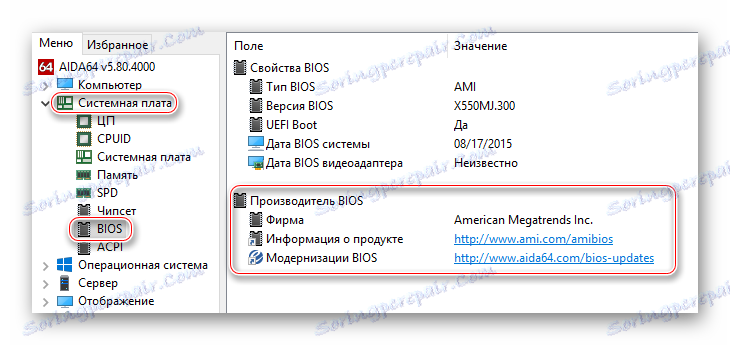
Ако из неког разлога не можете ништа да преузмете у 5. параграфу, онда највероватније ова верзија више не подржава званични програмер. У овом случају користите информације из четвртог ставка.
Сада остаје да припремите УСБ флеш диск или неки други медијум тако да можете да инсталирате флеш од њега. Препоручује се да је форматирате унапред, јер додатне датотеке могу оштетити инсталацију, стога онемогућите рачунар. Након форматирања, исциједите све садржаје архиве коју сте раније преузели на УСБ флеш диск. Обавезно проверите да ли постоји датотека са додатком РОМ- а. Датотека на флеш диску мора бити у ФАТ32 формату.
Прочитајте више:
Како промијенити фајл систем на флеш диск
Како форматирати УСБ флеш диск
Корак 2: Ре-Фласх
Сада, без уклањања УСБ флеш диска, потребно је да наставите директно до БИОС-а.
Лекција: Како да се покренете са УСБ флеш диска у БИОС-у
- Поново покрените рачунар и унесите БИОС.
- Сада у менију приоритета преузимања ставите поклопац рачунара са УСБ флеш диска.
- Сачувајте промене и поново покрените рачунар. Да бисте то урадили, можете користити било тастер Ф10 или ставку "Сачувај и изаћи" .
- Након што почнете преузимати са медија. Рачунар вас пита шта треба да урадите са овим флеш диском, изаберите све опције "Ажурирање БИОС-а са диска" . Треба поменути да ова верзија може носити различита имена у зависности од карактеристика рачунара, али њихово значење ће бити приближно исто.
- У падајућем менију изаберите верзију која вас занима (обично постоји само један). Затим притисните Ентер и сачекајте да се блиц заврши. Цела процедура траје око 2-3 минута.
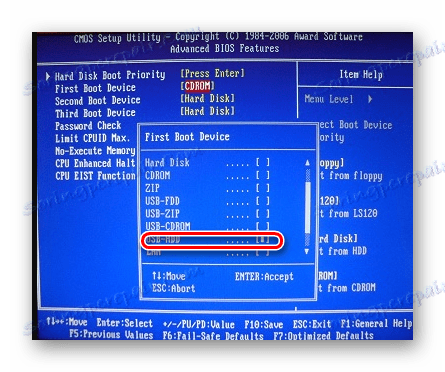
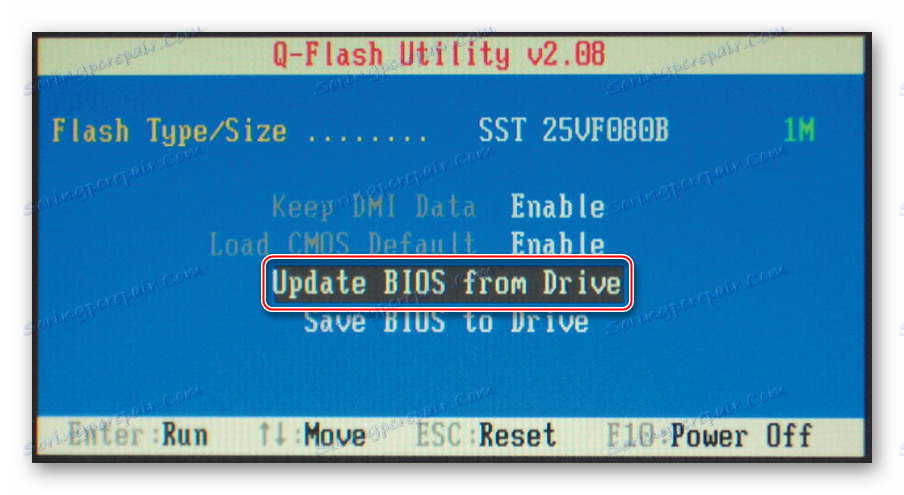
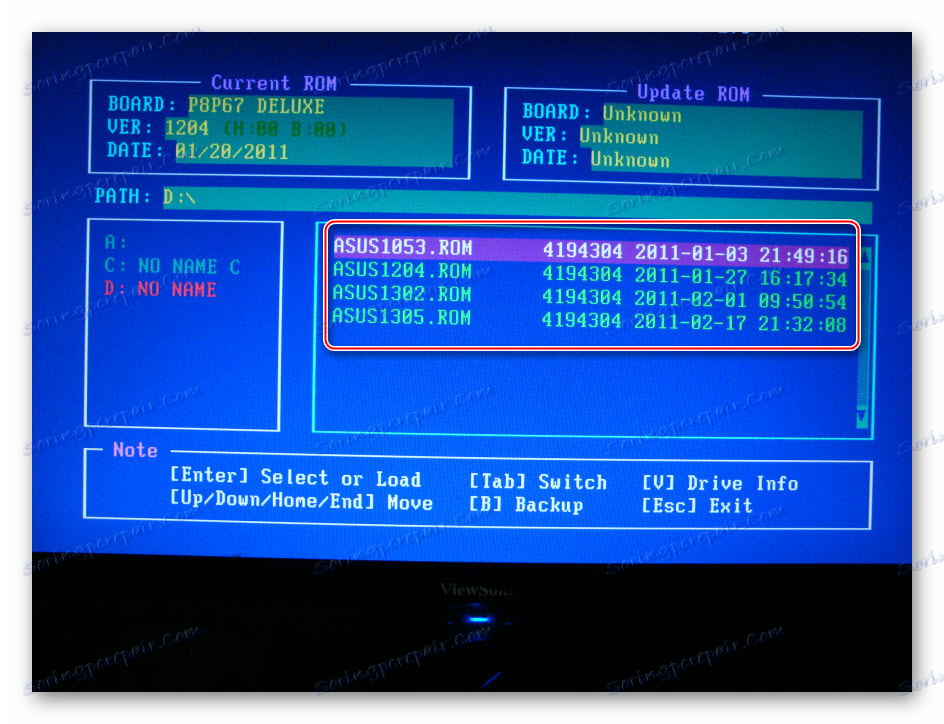
Вриједно је запамтити да у зависности од верзије БИОС-а која је тренутно инсталирана на рачунару, процес може изгледати нешто другачије. Понекад, уместо менија за избор, отвара се ДОС терминал, где ћете унети следећу команду:
IFLASH/PF _____.BIO
Овде, уместо доњег подкапирача, потребно је да напишете име датотеке на УСБ флеш диску помоћу БИО екстензије. Само за овај случај препоручује се да запамтите име фајлова које сте бацили на медије.
Такође, у ретким случајевима, могуће је извршити процедуру треперења директно са Виндовс интерфејса. Али пошто је ова метода погодна само за одређене произвођаче матичних плоча и није веома поуздана, нема смисла.
Препоручљиво је ажурирати БИОС само преко ДОС интерфејса или инсталационог медија, јер је ово најсигурнији начин. Не препоручујемо преузимање датотека од неоткривених извора - то није безбедно за ваш рачунар.
Прочитајте такође: Како конфигурирати БИОС на рачунару